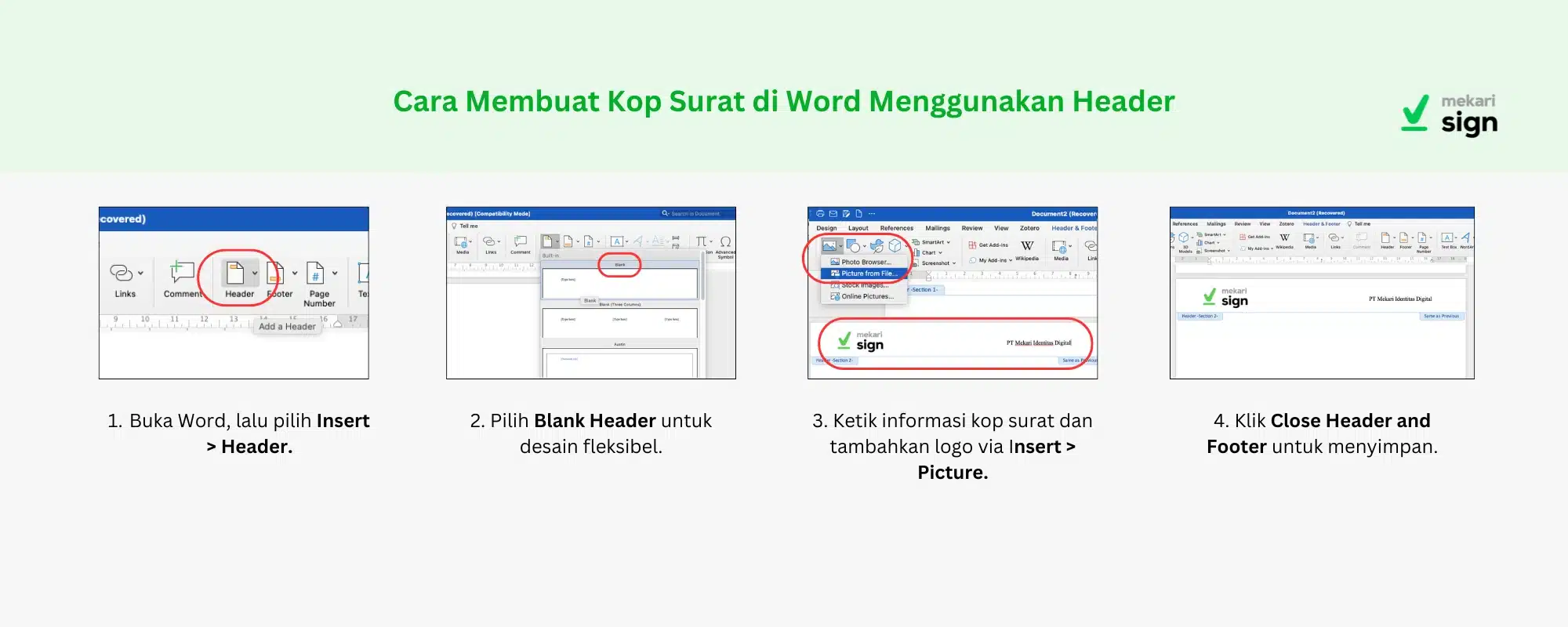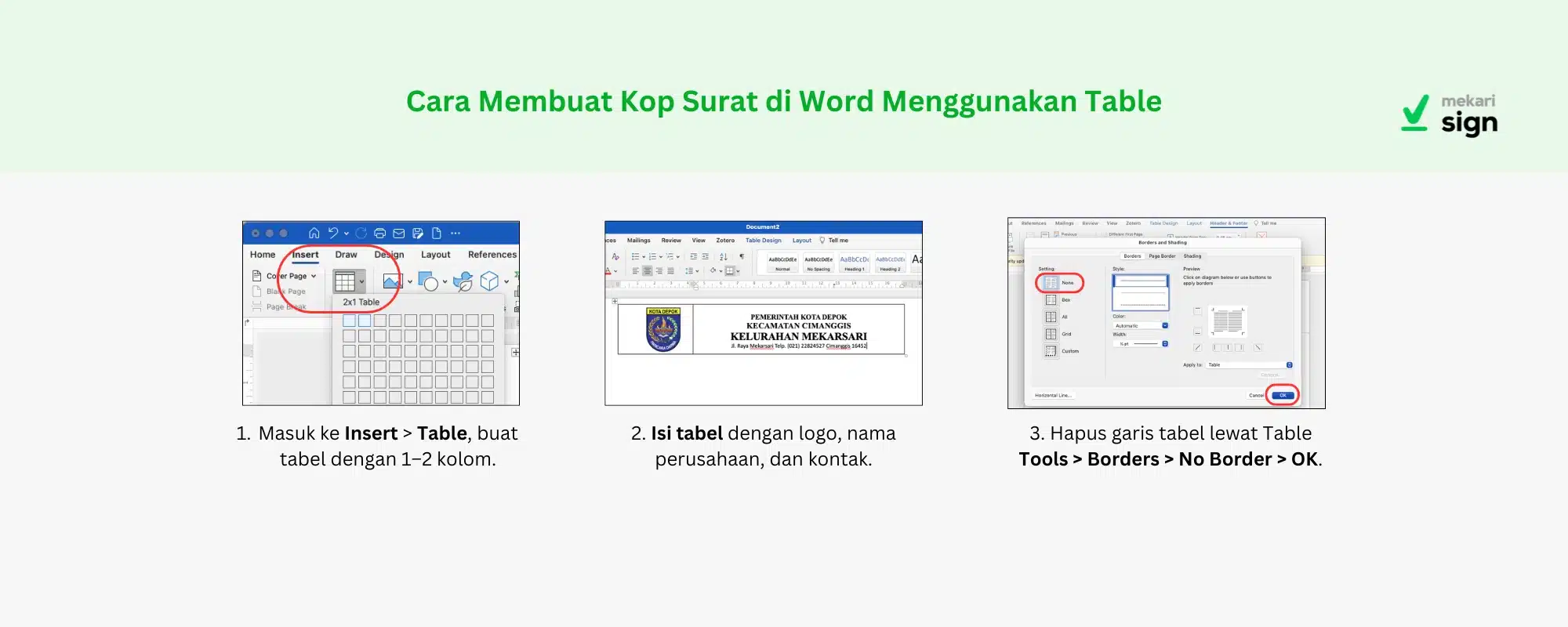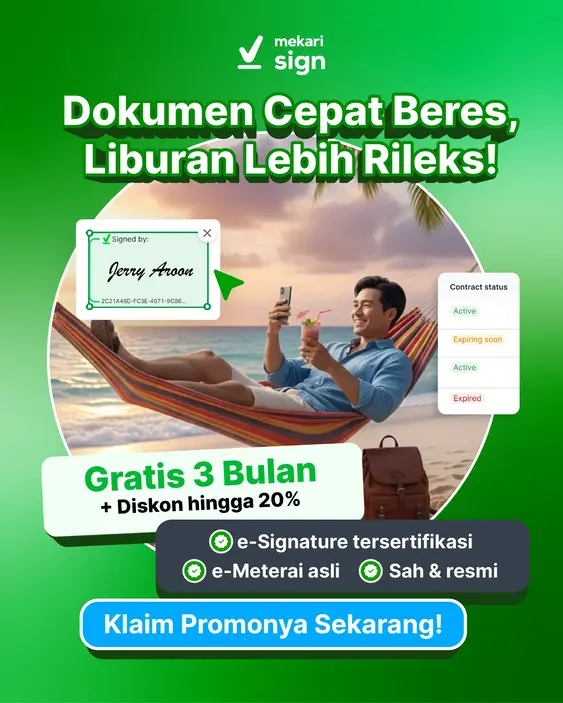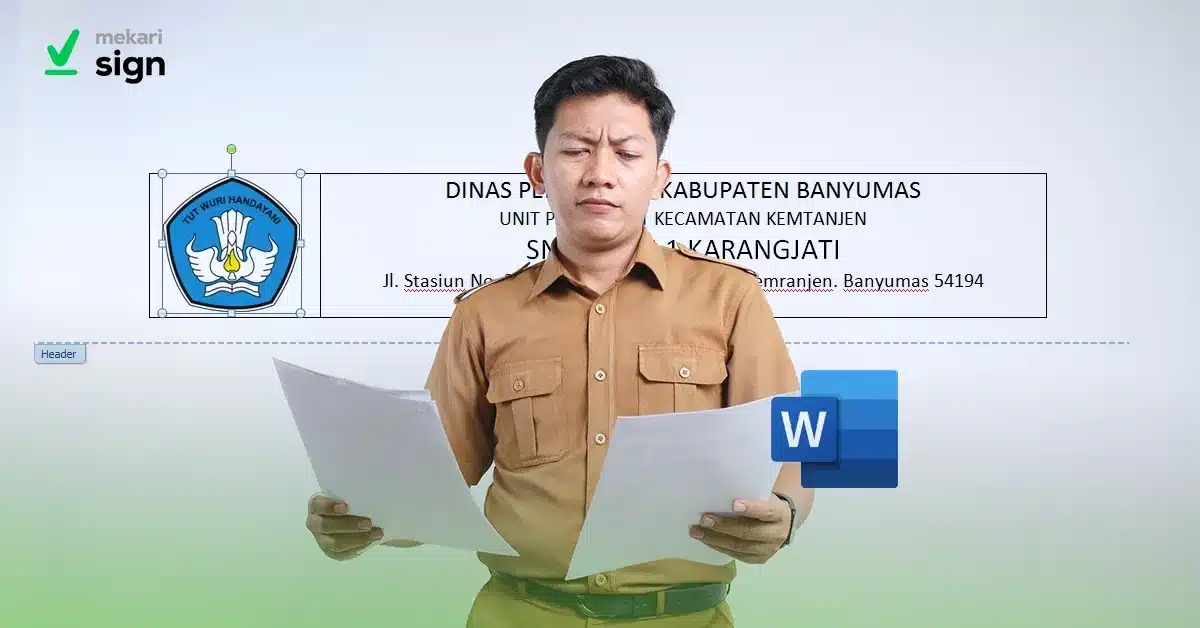
Kop surat adalah elemen penting dalam surat resmi yang menunjukkan identitas dan kredibilitas perusahaan atau instansi. Melalui kop surat, penerima langsung mengenali asal surat. Hal ini dapat meningkatkan kepercayaan dan kesan profesional pada dokumen tersebut. Meskipun tidak ada aturan hukum yang mewajibkan penggunaannya, banyak perusahaan tetap memilih untuk menambahkan kop surat pada komunikasi eksternal. Misalnya, surat untuk klien, mitra bisnis, atau pihak ketiga lainnya.
Namun, bagaimana cara membuat kop surat di Word agar hasilnya tampak rapi dan profesional? Pada artikel ini, Anda akan mempelajari beberapa cara membuat kop surat di Word dengan berbagai metode yang bisa disesuaikan dengan kebutuhan, mulai dari penggunaan Header, Table, hingga Template.
Apa Itu Kop Surat?
Kop surat adalah bagian atas surat resmi yang berisi informasi identitas pengirim. Informasi ini meliputi nama perusahaan, logo, alamat, dan kontak resmi. Fungsi kop surat sangat krusial dalam komunikasi formal karena membantu penerima surat mengetahui siapa pengirimnya. Selain itu, kop surat juga meningkatkan kredibilitas dan membangun kesan profesional pada dokumen. Selain itu, kop surat memiliki beberapa manfaat lain:
- Menegaskan keaslian dokumen. Dengan adanya kop surat, penerima langsung mengetahui surat berasal dari sumber yang sah.
- Memudahkan komunikasi. Informasi kontak pada kop surat mempermudah penerima menghubungi perusahaan.
- Membangun branding perusahaan. Desain kop surat yang profesional memperkuat identitas visual perusahaan.
- Memastikan kepatuhan administratif. Kop surat membantu dalam pencatatan dan pengarsipan dokumen resmi.
Biasanya, kop surat digunakan pada surat eksternal seperti surat kepada klien, mitra bisnis, atau instansi pemerintah. Namun, tidak menutup kemungkinan perusahaan juga menggunakannya dalam komunikasi internal, tergantung kebutuhan.
Struktur Kop Surat yang Profesional
Sebelum masuk ke pembahasan cara membuat kop surat di Word, mari kenali terlebih dahulu elemen yang wajib ada dalam kop surat. Berikut adalah struktur kop surat yang umum digunakan:
1. Nama Perusahaan atau Instansi
-
- Tuliskan nama perusahaan secara lengkap, termasuk badan hukum seperti PT, CV, atau Yayasan.
- Gunakan huruf kapital atau font tebal agar lebih menonjol.
- Tambahkan tagline perusahaan jika diperlukan.
2. Logo Perusahaan
-
- Logo berfungsi sebagai identitas visual yang memperkuat branding.
- Biasanya, logo ditempatkan di pojok kiri atau kanan atas.
- Pastikan menggunakan logo beresolusi tinggi agar hasil cetaknya tajam.
3. Alamat Lengkap
-
- Cantumkan alamat perusahaan, termasuk jalan, kota, kode pos, dan negara.
- Tambahkan juga website resmi untuk memudahkan penerima mencari informasi lebih lanjut.
4. Nomor Kontak
-
- Sertakan nomor telepon, email, atau media sosial aktif.
- Pastikan kontak tersebut dapat dihubungi dan masih valid.
Setelah memahami strukturnya, sekarang saatnya Anda mengetahui cara membuat kop surat di Word.
Baca juga: Cara Membuat Heading di Word
Cara Membuat Kop Surat di Word
Terdapat beberapa cara membuat kop surat di Word yang bisa Anda pilih sesuai kebutuhan. Berikut adalah tiga metode paling umum yang bisa Anda coba.
1. Menggunakan Header
Cara ini cukup sederhana dan sering digunakan untuk membuat kop surat di Word:
- Buka Microsoft Word, klik tab Insert, lalu pilih Header.
- Pilih template Blank Header agar desain lebih fleksibel.
- Ketik informasi kop surat dan tambahkan logo perusahaan dengan memilih Insert > Picture.
- Klik Close Header and Footer untuk menyimpan hasilnya.
Dengan cara ini, Anda dapat membuat kop surat yang profesional dan mudah disesuaikan.
2. Menggunakan Table untuk Kop Surat yang Lebih Simetris
Apabila Anda menginginkan format yang lebih rapi, cobalah cara ini:
- Masuk ke tab Insert, lalu pilih Table.
- Buat tabel dengan 1 hingga 2 kolom sesuai kebutuhan. Misalnya, satu kolom untuk logo, satu kolom lagi untuk informasi perusahaan.
- Hapus garis tabel dengan klik Table Tools > Borders > No Border.
Setelah selesai, Anda akan mendapatkan kop surat yang tertata rapi dan simetris.
- Teks tidak sejajar dengan logo → Gunakan fitur Align pada Table Tools.
- Garis kop surat tidak rapi → Gunakan Shapes > Line untuk membuat garis lurus otomatis.
- Format berubah saat dicetak → Simpan dalam format PDF sebelum mencetak.
Baca juga: Cara Membuat Garis Kop Surat Otomatis di Word
Tips Membuat Kop Surat yang Profesional
- Gunakan font resmi seperti Times New Roman, Arial, atau Calibri agar mudah dibaca.
- Tetapkan ukuran font yang tepat, misalnya 14–16 pt untuk nama perusahaan dan 10–12 pt untuk detail lainnya.
- Pilih warna netral seperti hitam atau abu-abu, dan sesuaikan dengan warna logo.
- Simpan sebagai template melalui File > Save As > Word Template (.dotx), lalu akses di File > New > Custom > Templates.
- Susun logo, nama perusahaan, dan kontak secara simetris agar tampak rapi dan profesional.
- Pastikan logo memiliki resolusi tinggi (format PNG atau SVG) agar hasil cetak tetap tajam.
- Tambahkan garis pembatas menggunakan Shapes atau Borders untuk mempertegas tampilan kop surat.
Baca juga: Cara Membuat Kutipan di Word
Kop surat yang profesional membuat dokumen bisnis dan administrasi resmi tampak lebih kredibel dan mudah dikenali oleh penerima. Anda bisa memilih berbagai metode seperti template bawaan, header & footer, atau table dan menyesuaikannya sesuai kebutuhan.
Untuk menjaga keamanan dan legalitas dokumen, terapkan sistem verifikasi digital. Gunakan Mekari Sign untuk menambahkan QR Code atau barcode pada kop surat agar penerima dapat memverifikasi dokumen dengan mudah sekaligus menghindari risiko pemalsuan. Selain itu, fitur e-KYC dan audit trail dari Mekari Sign membantu menciptakan transparansi dalam setiap transaksi digital.
QR Code dan tanda tangan digital memperkuat keabsahan dokumen dan menyederhanakan pengelolaannya. Mekari Sign membantu Anda menyimpan dokumen bisnis dengan aman, mudah diakses, dan sesuai dengan ketentuan hukum yang berlaku. Daftar sekarang di Mekari Sign dan mulai digitalisasi dokumen Anda hari ini.